
短時間でつくる、デザイン向けのチュートリアルを開設しました | YouTube
7月に「 neibi disign 」というデザイン向けのチュートリアル動画をYouTubeではじめました。
もうすぐ1ヶ月が経過するので、自分なりに試行錯誤した部分や、こだわりなどを振り返りつつまとめてみました。
neibi design について
──
このチャンネルでは、「短時間でつくる、デザインチュートリアル」をコンセプトに、PhotoshopなどのAdobeソフトを使い、3〜5分程度の短い時間でデザインをつくっていく内容になっています。
短時間にこだわる理由は、初心者の方にも気軽にはじめてもらえるように、最初のハードルを低く設定しています。
個人的に、10分以上こえる動画は、視聴してもらう方への負担が大きいと思い、なるべく短時間に収まるように編集しています。
なので、ターゲット層的には「あまり時間をかけたくない。でも、それなりのものを作りたい人、デザインの肥やしをサクッと増やしたい人」です。(大雑把)
3つのこだわりポイント
──
動画をつくるにあたり、意識した3つのポイントをまとめてみました。
1. テロップの導入
動画内に解説テロップを入れて、ツールや機能の使い方、入力された数値の表示など補助的な役割をしています。
テロップは2種類あり、ツールなどを示すピンクのテロップと、数値や補助的な説明を示す青いテロップです。
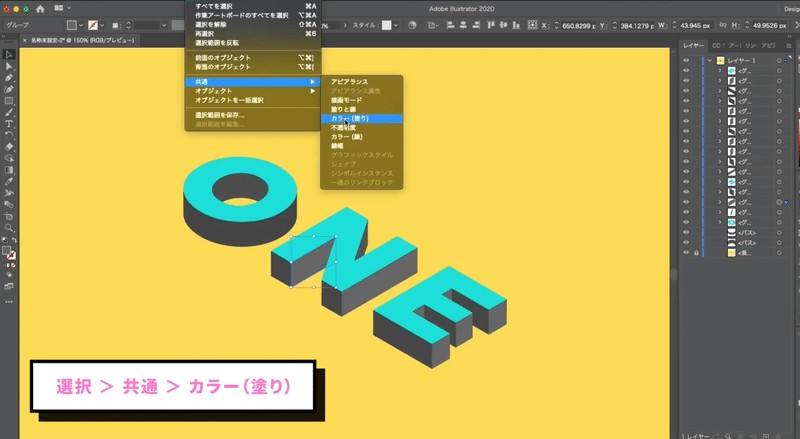
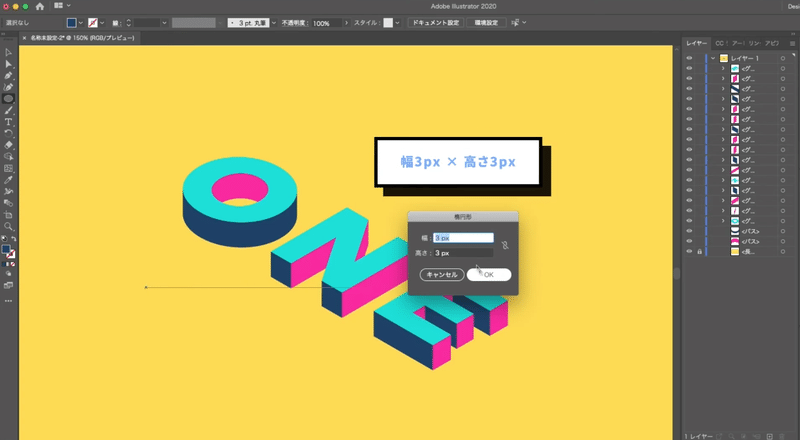
2. 動画内のズーム
いま自分がどのツールを使っているのか、わかりやすくするため、動画内にズームを入れています。
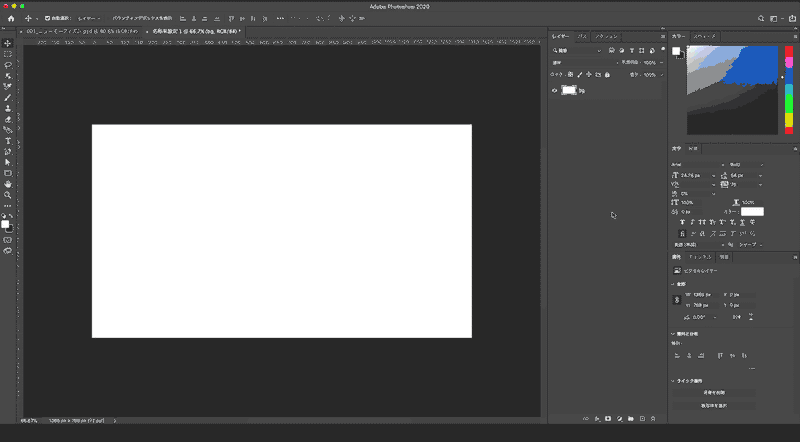
また、Photoshopなどのデザインソフトは、画面が細かいため、視聴するデバイス環境によって見にくくなる恐れがあるので、なるべく細部の操作をしている箇所はズーム編集をしています。
3. サムネイルのデザイン
装飾などはあまり着けず、デザインの完成図を大きく見せて「作ってみたい」と思わせることを意識しています。
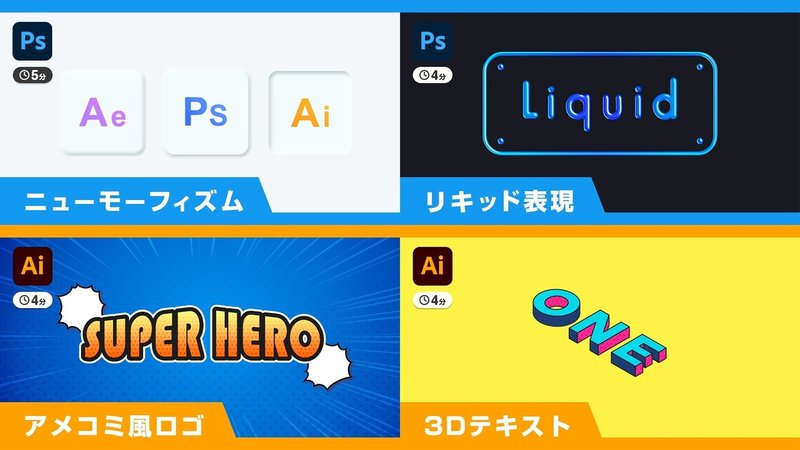
またサムネはテンプレート化して、画像とテキスト差し替えるだけで済むようにしています。
テキストを大きく配置した派手なデザインも考えましたが、個人的にYouTubeの動画一覧の統一感を出したかったのでこのデザインにしました。
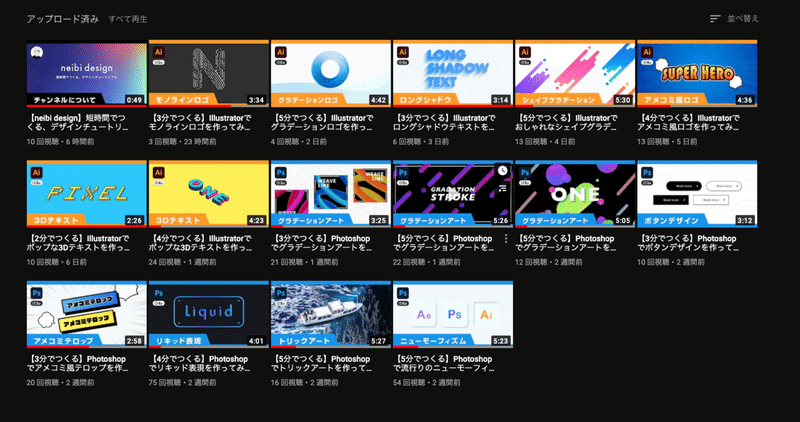
↓他にも以下のような、デザインのこだわりがあります。
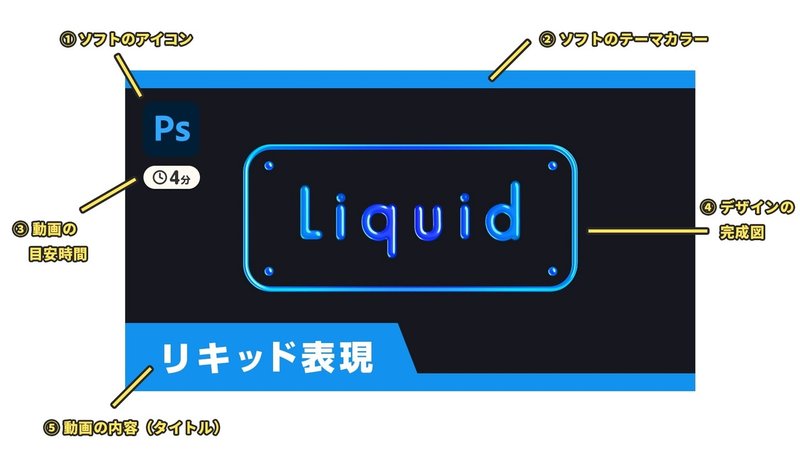
① ソフトのアイコン
このチュートリアルがどのソフトで作られているのか、一目でわかりやすくするため。
② ソフトのテーマカラー
ここではPhotoshopの青いカラーを上下に引くことで、色による識別度を上げています。
③ 動画の目安時間
チュートリアルの時間がどれくらいなのかを、サムネからでもわかるように配置しています。
④ デザインの完成図
一番重要な要素で、ここでどれだけの人を惹きつけられるかが大切。
⑤ 動画の内容(タイトル)
どういう表現でどんなデザインなのかを、短い言葉で表しています。
事前準備と、公開後の改善点
──
完璧な状態でチャンネルを始めるのは不可能ですが、事前に手を打てるコトや、公開後に改善していく問題はいくつかありました。
1. チャンネル開設の事前ツイート
ダメ元でもTwitter(SNSなど)での宣伝は重要でした。
最初は何より再生回数がほしいです(見てくれる人)。動画が見てもらえない限り、評価されるのは難しいです。
なので、事前にYouTubeをはじめるということを宣伝するのが大事でした。
(チャンネル開設前の宣伝ツイート)
【YouTube 開設予定】
— ねいび / デザイナー (@neibi_design) July 11, 2020
近々デザイン向けのYou Tube(チュートリアル)を新しくはじめようとしています✨
PhotoshopやIllustrator、ゆくゆくはAfter EffectsなどのTips動画を作ろうと思います!
第一段はPhotoshopでニューモーフィズムの作り方を予定しています!🙂#デザイン #映像制作 #adobe pic.twitter.com/mYB0PjI0Kp
7月時点でのフォロワーは、60〜70人程度の小さい規模でも、それなりの反応はありました。
反応した人すべてが見てくれるわけではないですが、このツイートで1人でも期待してもらえたら上出来かと思います。
2. 動画公開後はツイートで宣伝
【YouTube 3本目更新✨】
— ねいび / デザイナー (@neibi_design) July 26, 2020
今回はフォトショップのレイヤースタイルを使ったチュートリアルです!
作り方を覚えれば、After Effectsなどでも応用できるテクニックかと思います🙂
・Photoshopでリキッド表現を作ってみようhttps://t.co/Sf2uzdBZRR#エフェクト #デザイン #フォトショップ #動画制作 pic.twitter.com/Js6kevI3nv
チャンネル開設して間もない頃は、YouTubeからの流入はほとんど低いです。なので、まずはTwitterからのアプローチで徐々に増やしていきました。
ありがたいことに、RTなどで拡散していただけることで、フォロワー外からの流入も見込めるので、Twitterの活用は大事だと実感しました。
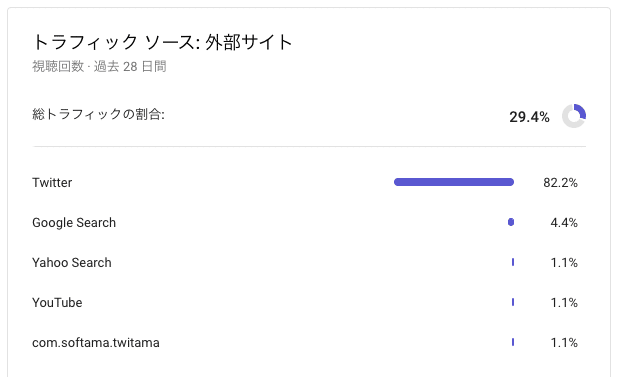
理想はYouTubeからの検索で来てくれることですが、はじめの入り口はSNSなどから作っていくのが無難かと思います。
3. タイトルとサムネイルの改善
タイトルとサムネイルで、公開してから気づくことがいくつかありました。
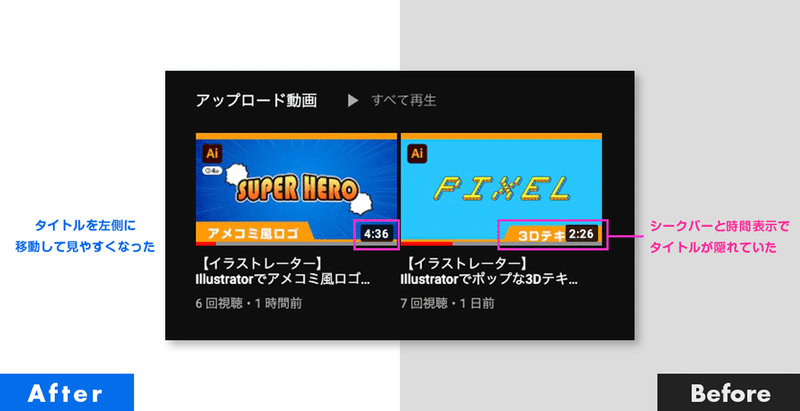
YouTubeでサムネイルが表示されるとき、右下に動画時間と、再生後にシークバーが表示されます。
そのせいで、サムネイルのタイトルが時間表示で隠れてしまう現象が起きていました。(Before)
それから、タイトルの位置を左に変えたことで、見やすくなりました!(After)

また動画のタイトルの文頭が、重複していたので要素としてあまり意味がなかったので変更しました。(Before)
また、「短時間でつくる」というコンセプトなので、動画時間のアイコンも公開後に追加しました。(After)
参考にしたチャンネル
──
YouTubeをはじめるにあたり、同じジャンル(チュートリアル系)の人から、動画の作成ポイントをいくつか参考にしました。
1. Cross Effects Tutorial さん
動画編集ソフトやカメラの扱い方などを公開されているチャンネルで、編集がおしゃれで、テロップの出し方がいいなと思い参考にさせていただきました!
2. ズボラPhotoshop さん
デザイナーのトミナガハルキさんが運営している、Photoshop向けのチュートリアルチャンネル。
短時間でおしゃれな写真加工テクニックを紹介されていて、コンセプトの参考にさせていただきました!テロップのデザインが可愛らしく、こちらも参考にしました。
3. M design さん
3DCGソフトのBlenderのチュートリアル動画を、公開されているチャンネル。サムネイルの「作ってみたい」と思わせる説得力がすごく、YouTubeを始めるきっかけになったチャンネルです。
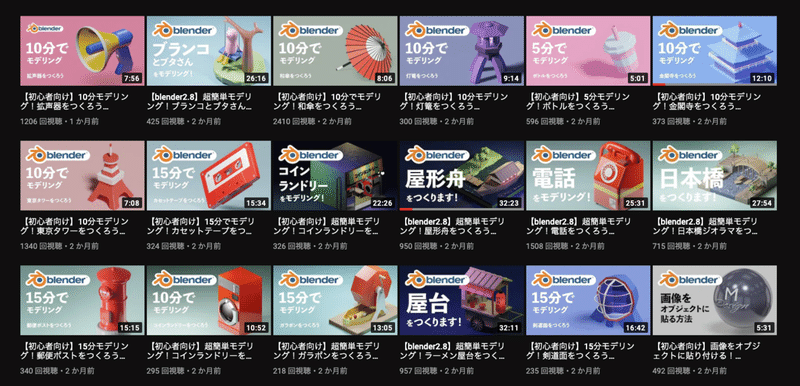
5、10、15分と時間ごとにカテゴリ分けされていて、見る人のレベルにあった始め方ができるのがいいなと思いました!
チャンネルの目標
──
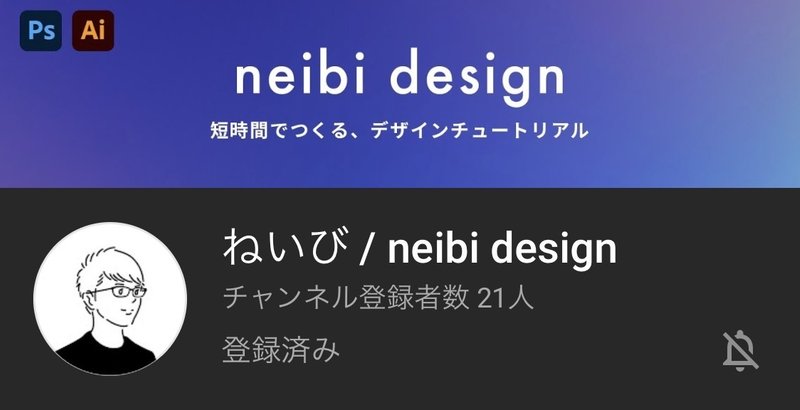
開設から1ヶ月で、登録者数は20人ほどでまだまだ小さなチャンネルですが、僕にとってはとてもありがたいコトです!
目先の数字が全てではありませんが、はやり再生数や登録者数は、目標やモチベーションにも繋がるので重要視していきたいです。
当面の目標としては、収益化の条件でもある登録者数1,000人を目指すことです。今の状態からはとても大きな数字ですが、これから動画やコンテンツを増やして、もっとたくさんの人に見てもらえるチャンネルにしていきたいです!
あとは義務感ではなく、YouTube自体を楽しみながら、コツコツとチャンネルを運営していけたらなと思います!
もしよければチャンネルを見ていただき、
チャンネル登録して頂けると活動の励みになります🙂✨
・YouTube
最後まで読んでいただきありがとうございます😊 もしよかったら「スキ」していただけると嬉しいです。
